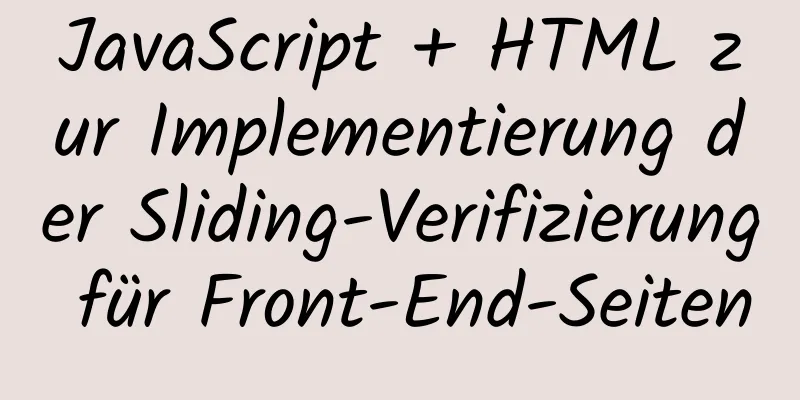Grafisches Tutorial zur Installation und Konfiguration von MySQL 5.7.15 (Windows)

|
Da ich MySQL installieren muss, zeichne ich den Installationsvorgang wie folgt auf. Ich zeichne ihn selbst auf und hoffe, dass er für diejenigen hilfreich ist, die Fragen haben. 1. Laden Sie die Software herunter 1. Gehen Sie auf die offizielle MySQL-Website, melden Sie sich bei Ihrem Oracle-Konto an (registrieren Sie eines, wenn Sie noch keins haben) und laden Sie Mysql-5.7.15 von folgender Adresse herunter: http://dev.mysql.com/downloads/mysql/ 2. Entpacken Sie die heruntergeladene Datei in das angegebene Verzeichnis. Ich habe sie in D:\mysql-5.7.15-winx64 entpackt. 2. Installationsprozess 1. Konfigurieren Sie zuerst den Pfad der Umgebungsvariablen und konfigurieren Sie D:\mysql-5.7.15-winx64\bin auf Ihren eigenen Pfad. Die Details werden nicht noch einmal ausführlich beschrieben. 2. Kopieren Sie my-default.ini in den Dekomprimierungspfad und ändern Sie den Namen in my.ini, wie unten gezeigt
3. Öffnen Sie die Datei my.ini und fügen Sie den folgenden Inhalt hinzu: [mysqld] basedir=D:\\mysql-5.7.15-winx64 Datenverzeichnis=D:\\mysql-5.7.15-winx64\\data Port = 3306 sql_mode="STRICT_TRANS_TABLES,KEIN_AUTO_CREATE_USER,KEIN_ENGINE_SUBSTITUTION" Dabei ist basedir: der Dekomprimierungspfad des obigen MySQL datadir: Nachfolgende Initialisierungen und andere Daten werden in diesem Verzeichnis gespeichert (Hinweis: Erstellen Sie in diesem Dateiverzeichnis keinen neuen Datenordner. Mein neuer Datenordner wäre falsch. Folgen Sie meinen Schritten und er wird bei nachfolgenden Vorgängen automatisch erstellt.) 3. Initialisieren Sie die Datenbank und konfigurieren Sie zugehörige Informationen 1. Führen Sie die Windows-Befehlszeile als Administrator aus (besonderer Hinweis: Auf Systemen ab WIN7 müssen Sie hier die Administratoridentität verwenden, da sonst nachfolgende Vorgänge fehlschlagen). 2. Geben Sie das MySQL-Dekomprimierungsverzeichnis D:\mysql-5.7.15-winx64\bin ein (Erinnerung: Sie müssen hier das Bin-Verzeichnis eingeben, da sonst nachfolgende Vorgänge zu Fehlern führen). 3. Geben Sie ein: mysqld --initialize --user=mysql --console und initialisieren Sie nach der Ausführung. Zu diesem Zeitpunkt wird das anfängliche Root-Passwort generiert. Notieren Sie sich das zu diesem Zeitpunkt generierte Initialisierungskennwort. 4. Registrieren Sie den Mysql-Dienst. Führen Sie den Befehl aus: mysqld --install MySQL Wenn die Meldung „Dienst erfolgreich installiert.“ erscheint, ist die Installation des MySQL-Dienstes erfolgreich. 5. An diesem Punkt können Sie den MySQL-Dienst starten: net start mysql Benutzer können auf die folgenden Fehler stoßen: Fehlerursache: Wie oben erwähnt, haben wir beim Ausführen des Installationsdienstbefehls: mysqld --install MySQL nicht das Bin-Verzeichnis für die Installation aufgerufen. 4. Melden Sie sich bei der Datenbank an und ändern Sie das Passwort Fügen Sie in der Datei my.ini nach [mysqld] skip-grant-tables hinzu.
Wählen Sie die MySQL-Datenbank aus:
Fragen Sie die Benutzertabelle der MySQL-Datenbank ab und wählen Sie * aus dem Benutzer
An diesem Punkt stellen wir fest, dass der Name des Kennwortfelds „authentifizierungsstring“ ist. Bei manchen kann es sich, abhängig von den Ergebnissen Ihrer Abfrage, um Passwörter handeln.
Der Vorgang war erfolgreich. MySQL beenden
Mögliche Folgeprobleme: Wenn dieses Problem auftritt, müssen Sie lediglich die folgenden beiden Befehle in der MySQL-Befehlszeile ausführen: ALTER USER 'root'@'localhost' PASSWORT LÄUFT NIE AB; Berechtigungen leeren;
Hinweis: Bei den oben genannten Befehlen handelt es sich um zwei Befehle, die separat ausgeführt werden müssen. Nach Abschluss der beiden obigen Befehle ist MySQL vollständig installiert. Referenz: Grafisches Tutorial zu MySQL 5.7.14 Installations- und Konfigurationsmethoden Wunderbares Thema teilen: Installations-Tutorials für verschiedene Versionen von MySQL Installations-Tutorials für MySQL 5.7-Versionen Installations-Tutorials für MySQL 5.6-Versionen Das Obige ist der vollständige Inhalt dieses Artikels. Ich hoffe, er wird für jedermanns Studium hilfreich sein. Ich hoffe auch, dass jeder 123WORDPRESS.COM unterstützen wird. Das könnte Sie auch interessieren:
|
<<: Detaillierte Erklärung des DOM DIFF-Algorithmus in der React-Anwendung
>>: Detaillierte Erklärung der Verwendung des Bash-Befehls
Artikel empfehlen
Einfache Verwendung des Vue-Busses
Einfache Verwendung des Vue-Busses Beschreibung d...
Referenzen und Referenzdetails in Vue3
Der Editor teilt Ihnen auch die entsprechenden Pr...
Eine kurze Diskussion zur Front-End-Produktion: Ist IE6 aus Kompatibilitätsgründen noch erforderlich?
Auf dem heimischen Markt besteht noch immer ein g...
MySQL-unabhängiger Index und gemeinsame Indexauswahl
Häufig fehlt das Verständnis für mehrspaltige Ind...
Tutorial zum Bereitstellen von LNMP und Aktivieren des HTTPS-Dienstes
Was ist LNMP: Linux+Nginx+Mysql+(php-fpm,php-mysq...
So verwenden Sie CSS-Overflow: Hidden (Überlauf ausblenden und Floats löschen)
Überlauf ausblenden Damit ist gemeint, dass Text-...
Zusammenfassung der Konstruktor- und Superwissenspunkte in React-Komponenten
1. Einige Tipps zu mit class in react deklarierte...
Detaillierte Schritte zum Erstellen eines NFS-Dateifreigabeservers unter Linux
Linux erstellt NFS-Server Um den Datenaustausch z...
So lassen Sie eine https-Website den https-Referrer senden und den http-Referrer springen
Dieser Artikel beschreibt einen Vorschlag für ein...
Lösen Sie das Problem, dass await in forEach nicht funktioniert
1. Einleitung Vor ein paar Tagen bin ich bei der ...
Tutorial zur Tomcat-Konfiguration für Nginx/Httpd-Lastausgleich
Im vorherigen Blog haben wir über die Verwendung ...
Detaillierte Erläuterung des Problems bei der Konfiguration des Servlet-URL-Musters in Tomcat
Beim Konfigurieren von web.xml für Tomcat ist Ser...
Ein praktischer Bericht über einen durch den MySQL-Start verursachten Unfall
Inhaltsverzeichnis Hintergrund So ermitteln Sie, ...
So konfigurieren Sie Java-Umgebungsvariablen im Linux-System
Konfigurieren von Java-Umgebungsvariablen Hier we...
Implementierung der Nginx-Konfiguration für den Multi-Port- und Multi-Domain-Name-Zugriff
Um mehrere Sites auf einem Server bereitzustellen...